Содержание
Способы подачи документов при входе участника в ООО
Перечень документов
Для регистрации входа участника в ООО необходимо представить следующий комплект документов в регистрирующий орган:
- заявление по форме Р13014;
- заявление о принятии новых участников;
- протокол общего собрания участников, а также нотариальное свидетельство об удостоверении факта принятия решения об увеличении уставного капитала и состава участников общества, если в обществе один участник, то решение об увеличении уставного капитала, заверенное нотариусом;
- новый устав или лист изменений к уставу;
- документ, подтверждающий оплату доли в уставный капитал. Это могут быть, например, справка из банка или приходно-кассовый ордер от общества;
- квитанция об уплате пошлины;
- запрос на получение документов на бумажном носители (при необходимости).
Онлайн
При электронной подаче государственная пошлина не оплачивается!
Форму Р13014 заверять у нотариуса не нужно!
Документы на онлайн отправку можно подготовить через сервис «Документовед»
Вам будет сформирован комплект документов, необходимый для входа участника в организацию.
Особенностью входа участника является обязательно заверение решения (протокола) о принятии новых участников и увеличении уставного капитала даже в случае электронной подачи документов.
После заверения данного документа необходимо его отсканировать (и свидетельство об удостоверении протокола). Также необходимы будут сканы заявления о принятии участника, документа, подтверждающего оплату доли. Если вы будете использовать свою версию устава, необходимо будет загрузить его скан (в случае использования устава из сервиса распечатывать и делать его скан не нужно).
В сервисе в специальном окне отправляем сканы для формирования контейнера.
В течение рабочего дня специалист сервиса сформирует транспортный контейнер, и Вы сможете скачать его в личном кабинете.
Контейнер необходимо открыть на том компьютере, где установлен сертификат квалифицированной электронной подписи данной организации.
Далее Вам необходимо нажать две кнопки: «Подписать» и «Отправить».
Документы отправляются в налоговую и в течение следующего дня Вам должна прийти расписка из налоговой.
Получение документов
Срок регистрации входа участника — пять рабочих дней со дня, следующего за днем подачи документов.
По завершению процедуры в налоговом органе, готовые документы, сформированные в электронном виде и подписанные электронной подписью налогового органа, поступят Вам по адресу электронной почты в транспортном контейнере.
Хотим отметить, что документы о государственной регистрации, которые приходят на электронную почту заявителя, подписаны ЭЦП налогового органа и в соответствии с Федеральным законом № 63-ФЗ «Об электронной подписи» равнозначны документам с проставленной синей печатью.
Однако при желании Вы можете получить документы на бумажном носителе способом доставки, указанном в заявлении (лично либо почтой). Запрос на выдачу документов на бумажном носителе, формируется нашим сервисом и отправляется вместе с другими документами в контейнере.
Преимущества и недостатки онлайн подачи документов в ФНС
Основные плюсы электронной подачи документов для входа участника в налоговую через сервис «Документовед»:
- Без личного посещения налоговой инспекцию.

- Возможно подать документы не выходя из дома.
- Ваше местоположение не важно — документы поступят в нужную налоговую инспекцию.
- Без оплаты государственной пошлины.
- Без заверения формы Р13014.
Единственный недостаток данного способа — для онлайн подачи Вам потребуется квалифицированная электронная подпись.
Лично в налоговую
Государственная регистрация внесения изменений осуществляется в специально уполномоченном налоговом органе по месту нахождения организации (в регистрирующей налоговой).
Уточните режим работы налогового органа по приёму документов и проверьте все необходимые документы по списку.
В налоговой
Если предусмотрена электронная очередь, берем в терминале талончик. В некоторых налоговых предусмотрена возможность электронной записи на подачу документов.
Где не предусмотрена электронная очередь, соответственно определяетесь, куда необходимо занять живую очередь на подачу документов.
После вызова подходите к инспектору, подаёте собранный пакет документов.
Инспектор их проверяет и выдаёт расписку в принятии документов, на которой указана дата, когда необходимо явится в инспекцию для получения готовых документов.
Преимущества и недостатки личной подачи документов в ФНС
Из преимуществ:
- нет необходимости оформлять доверенность;
- этот способ надежнее отправки документов по почте.
Недостатки:
- посещение налоговой обычно означает большую потерю времени;
- заверение формы Р13014;
- оплата госпошлины.
Если руководитель организации по какой-то причине находится совсем в другом регионе, то это исключает возможность личной подачи в налоговую. Тогда единственным вариантом будут удаленные способы подачи документов.
Лично в МФЦ
Прежде чем подавать документы в МФЦ, нужно выяснить, в каком из них это можно сделать — такая услуга есть не во всех центрах государственных услуг.
Если Вы нашли центр государственных услуг, который сможет у Вас принять документы, уточните его режим работы. Проверьте пакет документов, необходимый для подачи.
Проверьте пакет документов, необходимый для подачи.
Документы необходимо предоставить сотруднику МФЦ, уполномоченному на прием документов для государственной регистрации изменений.
Сотрудник МФЦ не будет проверят правильность комплекта документов и их содержание. Он лишь удостовериться в ваших полномочиях на подачу документов и выдаст Вам расписку в принятии документов.
Законодательством установлен срок государственной регистрации входа участника — пять рабочих дней со дня, следующего за днем подачи документов.
Однако, так как МФЦ направляет документы в ФНС не позже одного рабочего дня. Еще пять рабочих дней ФНС будет рассматривать заявление. Если служба его одобрит, то в течение одного рабочего дня она направит лист записи ЕГРЮЛ в электронном виде. Таким образом срок регистрации через МФЦ увеличивается до 7 рабочих дней.
При получении документов сотрудник МФЦ проверит Ваш паспорт и выдаст Вам бумажный документ, подтверждающий содержание электронного листа записи.
Преимущества и недостатки
Из преимуществ можно отметить отсутствие необходимости оформления доверенности. Также при подаче в МФЦ не нужно оплачивать государственную пошлину, т.к. документы в ФНС будут передаваться в электронном виде.
Главный из недостатков — далеко не все центры государственных услуг могут предоставить данную услугу. Также стоит отметить, что предоставить документы Вы можете не в любой МФЦ, а только по месту нахождения организации.
По доверенности
Порядок подачи документов через представителя не отличается от личной подачи.
В данном случае все действия по подаче и получению документов ложатся на плечи представителя.
Вам необходимо будет лишь посетить нотариуса и заверить все необходимые документы. Дополнительно к списку документов нужно будет приложить также нотариальную доверенность на представителя.
Преимущества и недостатки подачи через представителя
Из преимуществ можно отметить отсутствие необходимости посещения налоговой лично Вами. В налоговую отправится Ваш представитель.
В налоговую отправится Ваш представитель.
Основной недостаток — посещение нотариуса.
Во-первых, это может отнять много времени, так как чаще всего у нотариусов бывает очередь, даже если Вы предварительно записывались.
Во-вторых, стоимость нотариальных услуг. Заверение одной формы — около 2000 ₽, оформление доверенности — около 2000 ₽.
По почте
Отправляемся в любое почтовое отделение.
- Заполняем конверт. На конверте внимательно вписываем:
- КОМУ: Наименование регистрирующего налогового органа и полный почтовый адрес;
- ОТ КОГО: Вписываем адрес компании, куда налоговый орган отправит расписку о принятии документов, а потом при положительном решении — документы, подтверждающие вход участника.
- Вкладываем в конверт необходимые документы.
- Оформляем опись вложения в двух экземплярах.
- Оформляем уведомление о вручении (обязательно регистрируемое).
- Конверт с вложенными документами, опись вложения в двух экземплярах и заполненный бланк регистрируемого уведомления передаём оператору почтовой связи.

- Предупреждаем оператора, что необходимо оформить отправление с объявленной ценность, описью вложения и уведомлением.
- Оператор выдаст Вам один экземпляр описи вложения и чек с трек-номером, для возможности отслеживания прохождения отправления на сайте ФГУП Почта России.
Получение документов
После того, как налоговая получит Ваше отправление, обработает его, отправит на указанный Вами адрес расписку в получении документов.
Момент поступления документов в налоговую Вы можете отслеживать по трек-номеру в чеке, который Вам выдал оператор на почте.
В случае успешной регистрации, лист записи в ЕГРЮЛ и один экземпляр нового устава или изменения к нему с отметкой ИФНС отправляют по почте, если Вы указали именно такой способ получения документов.
Преимущества и недостатки подачи по почте
Из преимуществ можно отметить отсутствие необходимости посещения налоговой лично Вами. А также то, что документы можно отправить в любом почтовом отделении.
Однако недостатков такого способа значительно больше.
Во-первых, это необходимость заверения формы Р13014, оплаты государственной пошлины и почтовых услуг.
И самое главное, отправка документов почтой России — достаточно долгий и ненадежный способ. Документы могут идти в налоговую около недели, а могут затеряться и вообще до налоговой не дойти.
Учредительные документы организации (УД) — формы учредительных документов и что в них входит
Учредительные документы организации (УД) – это пакет документов, выступающий в качестве юридической основы деятельности фирмы, указывающий на ее правовой статус. Узнать подробную информацию можно в ст. 52 Гражданского кодекса РФ. Учредительный договор входит в состав учредительной документации в случае, если ООО создает группа участников. Если ООО создает один учредитель, в этом случае наличие учредительного договора необязательно.
Учредительные документы юридического лица: что входит
В документацию обязательно входят такие сведения:
-
Наименование фирмы.
-
Юридический адрес (по которому находится фирма). -
Порядок управления деятельностью юрлица.
В дополнение, в документации иногда определяют цели деятельности. Эта информация обязательна для указания организациями некоммерческого типа и унитарными организациями, не наделенными правом собственности на закрепленное за ними собственником имущество. При создании, УД, а также любые изменения, которые в нее вносятся, приобретают свое правовое действие только после того как будут зарегистрированы гос. органами. Пройти регистрацию юридическим лицам можно в ФНС.
Свидетельство о постановке на налоговый учет и о регистрации юр. лица не относятся к учредительным документам товарищества. Однако эти документы важны в качестве подтверждения того факта, что организация прошла соответствующую регистрацию. Эти документы понадобятся, например, для открытия банковского счета.
Эти документы понадобятся, например, для открытия банковского счета.
Внесение изменений в учредительные документы предприятия
Любые изменения устава предприятия обязательно регистрируются в ФНС. Их вносят как новый документ или новую редакцию устава. Чтобы внести изменения, понадобится:
-
Принятие решения о внесении документов. -
Заполнения формы №Р13014. Это можно сделать в бумажном или электронном виде. При заполнении формы учредительных документов учитываются разделы, которые нужны для внесения изменений в УД предприятия. -
Обращение в ФНС. Потребуется уплата государственной пошлины в размере 800р. -
Ожидание внесения изменений.
Для внесения изменений в УД требуется решение от всех участников/акционеров ООО. Для этого требуется созыв общего собрания с повесткой о внесении изменений, а также дальнейшее оформление протокола общего собрания с вынесенным решением.
После того как изменения будут внесены, ФНС выдает лист записи в ЕГРЮЛ с экземпляром устава, в котором есть соответствующая отметка налогового органа. Отправка документов происходит в электронном формате, с подписью ЭЦП руководителя ФНС или ответственного лица. Выдача документов возможна также на бумажном носителе (по заявлению организации).
Копии учредительных документов
Чтобы восстановить учредительные документы общества руководитель или ИП обращается в федеральный налоговый орган с предварительно заполненным заявлением. В заявлении указывается информация о том, на какую документацию нужны копии. В этом случае понадобится уплата госпошлины (до 400р. за один дубликат).
Для получения копий УД необходимо подождать до 15 рабочих дней. На сроки создания дубликатов влияет общая загруженность и очередь в налоговой инспекции. Так или иначе, процедура по восстановлению документации обязательна.Если полный список документации отсутствует, ООО или ИП утрачивает возможность для полноценного продолжения деятельности. Поэтому, нужно будет ждать до 2 недель.
Пакеты документов
СледующийПредыдущий
Если форматы файлов ваших документов становятся слишком сложными для управления из-за нескольких разрозненных типов данных, вы можете подумать о принятии формата пакета для ваших документов. Пакеты документов создают иллюзию единого документа для пользователей, но предоставляют вам гибкость в том, как вы храните данные документа внутри. Особенно, если вы используете несколько различных типов стандартных форматов данных, таких как JPEG, GIF или XML, пакеты документов значительно упрощают доступ к этим данным и управление ими.
Определение структуры каталога документов
Apple не предписывает какой-либо конкретной структуры для пакетов документов. Содержимое и организация каталога пакетов остаются на ваше усмотрение. Однако вам рекомендуется создать либо плоскую структуру каталогов, либо использовать структуру пакета фреймворка, которая предполагает размещение ваших файлов в подкаталоге верхнего уровня
Однако вам рекомендуется создать либо плоскую структуру каталогов, либо использовать структуру пакета фреймворка, которая предполагает размещение ваших файлов в подкаталоге верхнего уровня Resources . (Дополнительную информацию о структуре пакетов фреймворков см. в разделе Пакеты фреймворков.)
Регистрация типа вашего документа
Чтобы зарегистрировать документ в качестве пакета, вы должны изменить информацию о типе документа в файле информационного списка свойств вашего приложения ( Info.plist ). Ключ CFBundleDocumentTypes хранит информацию о типах документов, поддерживаемых вашим приложением. Для каждого типа пакета документов включите ключ LSTypeIsPackage с соответствующим значением. Наличие этого ключа указывает службам Finder и Launch Services рассматривать каталоги с данным расширением файла как пакет. Для получения дополнительной информации о Info.plist ключей, см. Ссылка на ключ списка свойств информации .
Пакеты документов всегда должны иметь расширение для их идентификации, даже если это расширение может быть скрыто пользователем. Расширение позволяет Finder идентифицировать ваш каталог документов и рассматривать его как пакет. Вы никогда не должны связывать пакет документов с типом MIME или 4-байтным типом ОС.
Создание нового пакета документов
Когда вашему приложению пора создать новый документ, оно может сделать это одним из двух способов:
Если вы создаете приложение Cocoa, класс NSFileWrapper является предпочтительным способом создания пакетов документов, поскольку он связан с существующей поддержкой в NSDocument для чтения и записи содержимого вашего документа. (Класс NSFileWrapper также доступен в iOS 4.0 и более поздних версиях как часть платформы Foundation.) Для получения информации об использовании этого класса см. Справочник по классу NSFileWrapper .
Если вы пишете инструмент командной строки или приложение другого типа, которое не использует высокоуровневые платформы Objective-C (такие как AppKit или UIKit), вы все равно можете создавать пакеты документов вручную. При создании пакета документов важно помнить, что это всего лишь каталог. Пока тип пакета документов зарегистрирован (как описано в разделе «Регистрация типа документа»), все, что вам нужно сделать, это создать каталог с соответствующим расширением имени файла. (Finder использует расширение имени файла в качестве подсказки для обработки каталога как пакета.) Вы можете создать каталог (и создать любые файлы, которые хотите поместить в этот каталог), используя стандартные подпрограммы файловой системы BSD или используя
При создании пакета документов важно помнить, что это всего лишь каталог. Пока тип пакета документов зарегистрирован (как описано в разделе «Регистрация типа документа»), все, что вам нужно сделать, это создать каталог с соответствующим расширением имени файла. (Finder использует расширение имени файла в качестве подсказки для обработки каталога как пакета.) Вы можете создать каталог (и создать любые файлы, которые хотите поместить в этот каталог), используя стандартные подпрограммы файловой системы BSD или используя Класс NSFileManager в структуре Foundation.
Доступ к содержимому вашего документа
Существует несколько способов доступа к содержимому пакета документов. Поскольку пакет документа представляет собой каталог, вы можете получить доступ к содержимому документа, используя любые подходящие процедуры файловой системы. Если вы используете структуру пакета для пакета документов, вы также можете использовать процедуры NSBundle или CFBundleRef .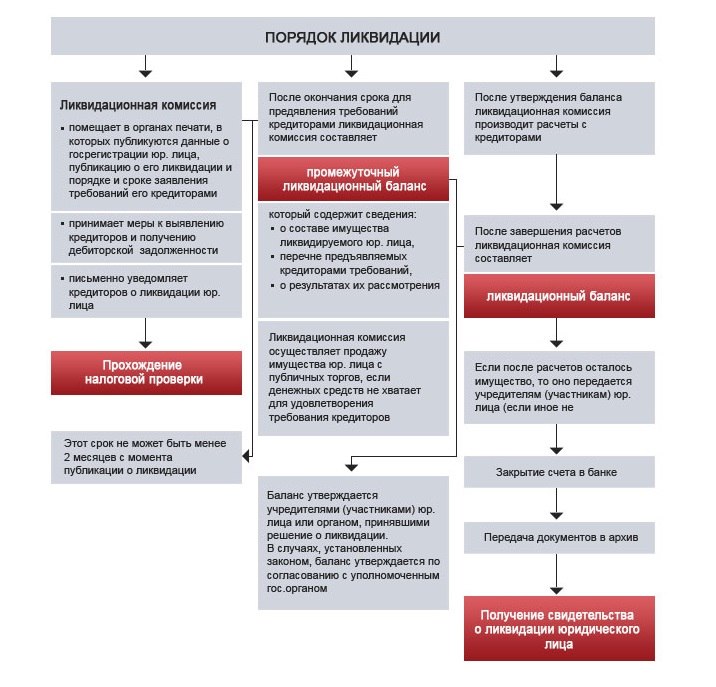 Использование структуры пакета особенно подходит для документов, в которых хранится несколько локализаций.
Использование структуры пакета особенно подходит для документов, в которых хранится несколько локализаций.
Если ваш пакет документов использует плоскую структуру каталогов или содержит фиксированный набор файлов содержимого, вы можете обнаружить, что использование подпрограмм файловой системы быстрее и проще, чем использование NSBundle или CFBundleRef . Однако, если содержимое вашего документа может колебаться, вам следует рассмотреть возможность использования структуры пакета и NSBundle или CFBundleRef , чтобы упростить динамическое обнаружение файлов внутри вашего документа.
Если вы создаете приложение Cocoa, вы также должны помнить о том, как настроить Подкласс NSDocument загружает содержимое пакета документов. Традиционный метод использования методов readFromData:ofType:error: и dataOfType:error: для чтения и записи данных предназначен для однофайлового документа. Для обработки пакета документов необходимо использовать методы
Для обработки пакета документов необходимо использовать методы readFromFileWrapper:ofType:error: и fileWrapperOfType:error: . Для получения информации о чтении и записи данных документа из вашего NSDocument 9подкласс 0010, см. Обзор приложений на основе документов .
СледующийПредыдущий
Авторские права © Apple Inc., 2017. Все права защищены. Условия использования | Политика конфиденциальности | Обновлено: 27.03.2017
Пакеты документов
Можно либо создать одноразовый пакет документов, щелкнув Пользовательские пакеты документов, либо создав и используя повторно используемые пакеты документов.
Щелкните изображение ниже, чтобы просмотреть краткий обзор пользовательского интерфейса.
Если вы попытаетесь сгенерировать документ или пакет документов до того, как Spectrum завершит визуализацию документов, есть шанс, что он не появится.
Перед попыткой создания документов подождите, пока вращающиеся круги не исчезнут из списка документов.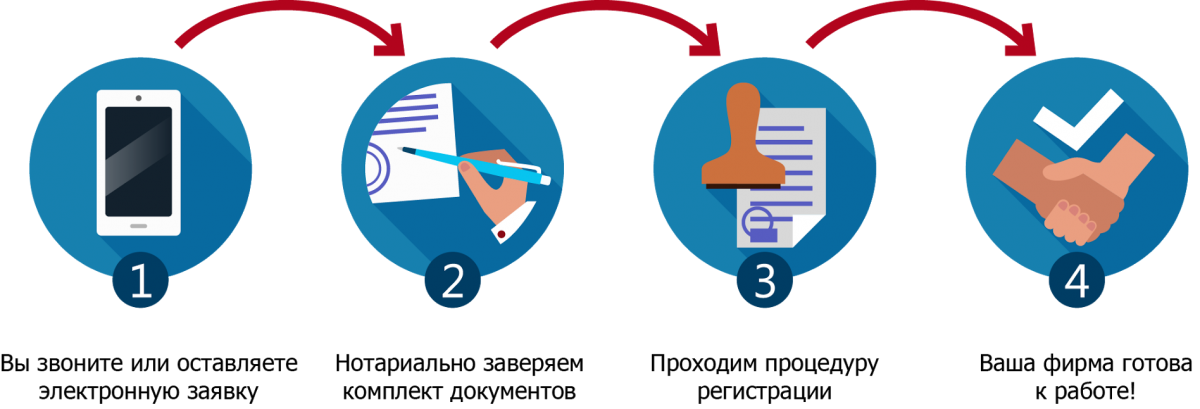
Пользовательские пакеты документов
Чтобы создать одноразовый пакет документов:
- Щелкните Пользовательский пакет на панели инструментов.
- Выберите нужные документы и настройки и нажмите Применить.
Выбранные документы отображаются с указанными настройками в средстве просмотра документов и отмечены флажком в списке документов.
Откроется диалоговое окно «Пакет документов», отображающее все типы документов, доступные в формате PDF.
Заказ документов
Документы по оборудованию заказываются на основе заказа на поставку оборудования; этот заказ можно изменить на уровне возможности/котировки, изменив порядок отдельных позиций.
Если тип документа выбран, но недоступен для одного или нескольких выбранных единиц измерения, он не будет создан для этих единиц.
Многоразовые пакеты документов
Многоразовые пакеты документов экономят время и ускоряют создание пакетов документов.
Основным преимуществом создания предустановки пакета документов является то, что вам даже не нужно переходить на экран «Документы», чтобы начать создание пакета, как показано ниже.
Создание повторно используемых пакетов документов
- Нажмите «Управление пакетами» на экране «Документы».
- Щелкните Создать новый пакет документов.
- Выберите документы, которые вы хотите создать как часть пакета, введите имя и нажмите Сохранить.
Откроется диалоговое окно «Управление пакетами».
При желании вы можете применить собственный водяной знак к пакету документов.
Когда повторно используемые пакеты документов становятся доступными, стрелка раскрывающегося списка появляется как часть кнопки документов. При нажатии на нее отображаются все доступные пресеты пакета.
Изменение или удаление многократно используемых пакетов документов
- Нажмите «Управление пакетами» на экране «Документы».





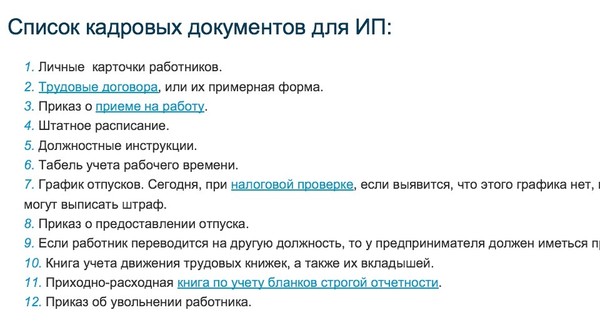 Если полный список документации отсутствует, ООО или ИП утрачивает возможность для полноценного продолжения деятельности. Поэтому, нужно будет ждать до 2 недель.
Если полный список документации отсутствует, ООО или ИП утрачивает возможность для полноценного продолжения деятельности. Поэтому, нужно будет ждать до 2 недель.
